GarageBand 사용 설명서

Mac용 GarageBand에서 튜너 사용하기
오디오 녹음이 소프트웨어 악기 및 프로젝트의 기존 녹음과 맞도록 튜너로 기타 및 기타 악기를 튜닝할 수 있습니다.
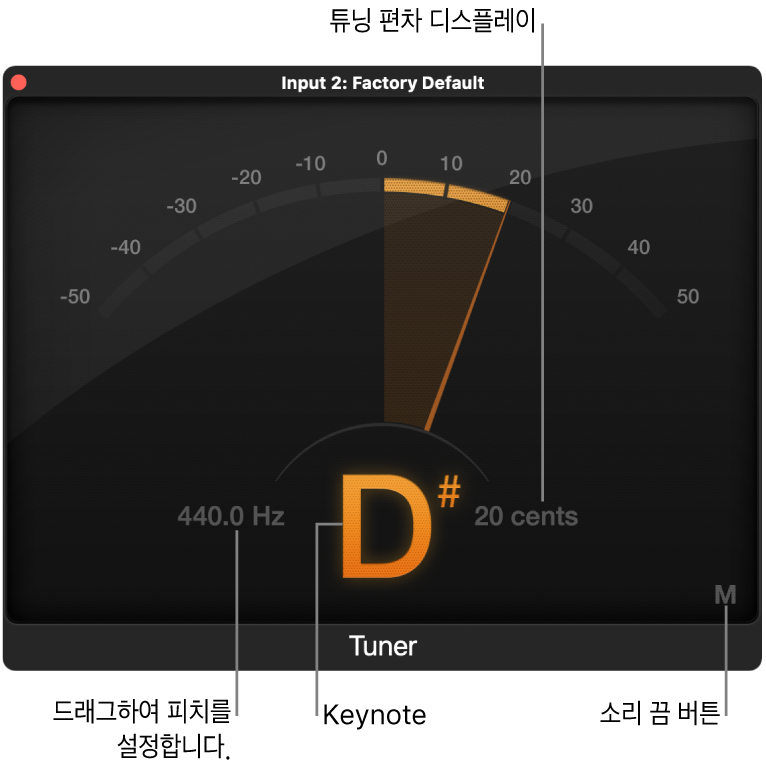
튜너에는 다음 파라미터가 포함되어 있습니다.
그래픽 튜닝 디스플레이: 노트의 피치를 센트 단위로 표시합니다. 노트가 제대로 튜닝되어 있다면 바늘이 디스플레이 중앙에 표시됩니다. 바늘이 왼쪽으로 치우치면 노트가 플랫이고 바늘이 오른쪽으로 치우치면 노트가 샵입니다. 또한, 노트가 튜닝되어 있는 경우 바늘과 노트 이름이 초록색으로 표시되며 노트가 플랫이거나 샵인 경우, 주황색으로 표시됩니다.
참조 튜닝 필드: 타건 강도를 드래그하여 튜닝의 기본으로 사용되는 참조 피치를 설정합니다. 기본값은 440Hz의 A 노트이며, 410~470 범위 내에서 0.1Hz 단계씩 조절할 수 있습니다.
주음 디스플레이: 연주될 노트의 대상 피치(가장 가까운 튜닝된 피치)를 보여줍니다.
튜닝 편차 디스플레이: 튜닝 편차가 센트 단위로 표시됩니다.
소리 끔 버튼: 클릭하여 소리를 끕니다.
튜너 사용하기
Mac용 GarageBand의 트랙 영역에서 기타나 다른 악기의 오디오 트랙을 선택하십시오.
컨트롤 막대에서 튜너 버튼
 을 클릭하십시오.
을 클릭하십시오.악기로 노트 하나를 연주하고 그래픽 튜닝 및 주음 디스플레이를 살펴보십시오. 노트가 주음의 플랫 또는 샵인 경우 오렌지색 세그먼트만 그래픽 튜닝 디스플레이에 표시됩니다. 주음은 오렌지색으로 표시되며 튜닝 편차 디스플레이에는 노트가 얼마나 오프 피치인지 센트 단위로 표시됩니다.
표시기가 그래픽 튜닝 디스플레이가 중앙에 올 때까지 및 튜닝 편차 필드에 0(0센트)이 표시될 때까지 악기의 튜닝을 조절합니다.
악기가 올바르게 튜닝된 경우 그래픽 튜닝 디스플레이 및 주음이 초록색으로 표시됩니다.